
Google Chromeを起動しようとしたり、タブを多く開いていたりすると、急に「応答なし」になることがあります。
✕印を押すことで、消すことができる場合もありますが、✕印を押したとしても消えない場合も多々あります。
そういった、消えない場合に消したいときはどうしたらいいのかを解説します。
強制的にGoogleChromeを消す方法
タスクマネージャーを起動しよう
タスクバーを右クリックすることで、タスクバーを起動することもできます。
ただ、「応答なし」と出た場合は、画面がフリーズしておりマウスが使えない場合があるので、ショートカットキーを使用して、タスクマネージャーを起動する方法を覚えておきましょう。
Ctrl+Alt+Deleteを押すと、タスクマネージャーの選択画面が出てくるので「タスクマネージャー」を選択しましょう。すると、タスクマネージャーを起動することができます。
タスクマネージャーで強制終了しよう
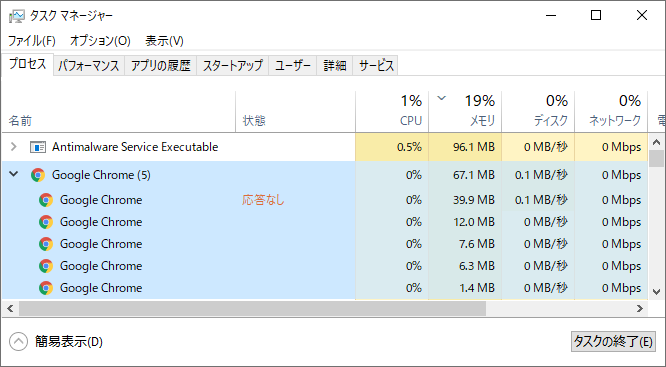
タスクマネージャーの「プロセス」を見てみると、異常が出ているタスクは何なのかがひと目でわかります。
「応答なし」と表示されているものが原因なので、これを選択し、「タスクの終了」を押せば強制終了できます。
Chromeは「応答なし」になった場合、「復元」機能があるのでそれまで開いていたタブを再び表示することができるので便利です。
あとがき
Chromeだけではなく、フリーズした場合はタスクマネージャーで強制終了することができるので、この方法を覚えておくと便利です。

コメント